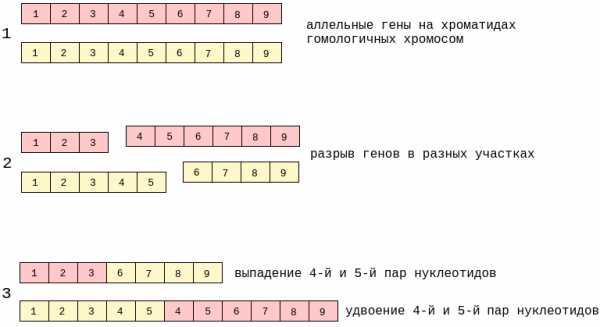Что такое Apple mobile device support в списке установленных программ? Apple mobile device не запускается служба
Apple Mobile Device USB Driver
Если ваш ноутбук или стационарный компьютер не видит iPhone, iPad или iPod, подключенный через USB-кабель, система сообщает об ошибке. Причин может быть несколько, и в зависимости от проблемы нужно искать ее решение. После каждого из перечисленных ниже пунктов проверяйте результат.
- Первым делом посмотрите включен ли ваш телефон. Если это не так — включите.
- На экране устройства может появиться запрос «Доверять этому компьютеру». Дайте разрешение на подключение.
- Проверьте версию iTunes, это должен быть вариант для вашей операционной системы Mac OS X или Windows. Обновите ПО до самой свежей подходящей к вашему компьютеру версии.
- Попробуйте другой порт, другой USB-кабель, перезагрузите компьютер и телефон.
- Откройте Диспетчер устройств. Если там нет строки Apple Mobile Device USB Driver, или ваш iPhone отображается как неопознанное устройство, то на нем, скорее всего, и возникли неполадки.
- Для проверки подключите телефон к другому компьютеру. Если проблема осталась, обращайтесь в сервис.
Когда нужная запись в диспетчере устройств есть, но сопровождается она одним из значков ошибки (восклицательным, вопросительным знаком или стрелочкой), то это проблема программного характера и ее можно решить.
Распознать ваш iPhone, iPad или iPod должна программа iTunes и дальнейшие шаги по решению проблемы будут связаны с ее работой:
- Запустите iTunes. Если программа не запускается (последняя подходящая версия), вероятно, возник конфликт с программным обеспечением для безопасности. Если это антивирусник, то его нужно отключить на время. Некоторые программы от сторонних разработчиков может потребоваться удалить полностью.
- iTunes запускается, но телефон не распознается, а появляется сообщение, что не запущена служба Apple Mobile Device. Откройте служебную консоль и найдите там Apple Mobile Device Servis. Службу нужно остановить, а затем запустить снова. Подробно смотрите в видео после статьи.
- Если проблема не решена, переходите к следующим действиям:
- Отсоедините телефон и подключите его снова. iTunes может запуститься автоматически, закройте ее.
- В строку поиска скопируйте текст «%ProgramFiles%\Common Files\Apple\Mobile Device Support\Drivers» и кликните ОК.
- В открывшемся окне найдите файл usbaapl64.inf (или usbaapl.inf, если у вас система 32-bit), кликните по нему правой кнопкой мыши и нажмите Установить.
Надеемся, один из предложенных вариантов вам помог. В противном случае обращайтесь в службу поддержки Apple.
driverfresh.com
Apple mobile device support что это за программа?
Если к вашему компьютеру или ноутбуку хотя бы один раз подключалась для синхронизации техника фирмы Apple, то скорее всего в программах и компонентах вы обнаружите программу Apple mobile device support. Она также может быть русифицированной и называться «Поддержка программ Apple».
В данной статье мы расскажем вам для чего нужна эта программа и можно ли ее удалить со своего компьютера.
Для чего нужна Apple mobile device support?
Данное приложение нужно для полной и корректной работы другого приложения — iTunes. С его помощью осуществляется закачка и скачивание с устройств Apple медиа контента, к которому относятся фотографии, музыка и видео.
Например, для того, чтобы сбросить на компьютер видео с айфона вам понадобится iTunes. А для того, чтобы iTunes смог сделать эту операцию понадобится Apple mobile device support. Тоже самое касается фото и музыки.
Если вы используете плеер iPod, то для его подключения к компьютеру без Apple mobile device support вам просто не обойтись.
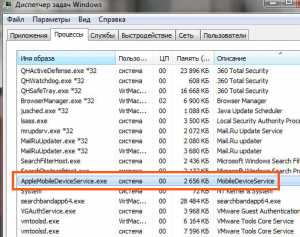
Служба, работающая при установленной Apple mobile device support
Кстати данная программа создает процесс AppleMobileDeviceService.exe, который можно найти на соответствующей вкладке диспетчера задач.
Можно ли удалить Apple mobile device support?
Если вы не планируете подключать и синхронизировать девайсы компании Apple со своим компьютером или ноутбуком, то можете смело удалять данную программу.

Удаление Apple mobile device support
Вместе с ней также лучше удалить и iTunes, который также нужен исключительно для подключения к компьютеру айфонов, айподов и айпадов.
helpadmins.ru
Мой iPhone больше не монтируется в Windows. Пытается установить «MTP USB Device» .., который не работает
Когда я подключаю свой iPhone 4 к своему ноутбуку Windows 7 Ultimate, он отлично синхронизируется с iTunes, но он больше не монтируется на рабочем столе для меня, чтобы передавать изображения и видео.
Когда я подключаю его, Windows пытается установить драйвер с именем «MTP USB Device», а затем сработает.
Я пробовал несколько вещей, самое решительное существо:
Когда я это сделал, Windows заявила, что она устанавливала драйвер с именем «iPhone» (yippee!), Но затем переключилась на «MTP USB Device» и снова сработала.
Я искал другие форумы и обнаружил странные и причудливые идеи, которые включают взрыва iTunes MSI, поэтому я могу получить драйвер устройства Apple USB Device, но этот драйвер установлен и работает нормально.
В тумане, дающем вам дополнительную идею, и, честно говоря, я понятия не имею, какова ваша проблема, позвольте мне поделиться тем, что я бы сделал, чтобы найти причину и, как правило, исправить ее.
Кажется, вы хорошо сделали домашнее задание на Windows, но результаты не были тем, что вы ожидали. Что-то, что я помню, когда делали это с Windows, когда что-то не срабатывало (в эпоху Windows95 это было очень часто!) Перезагрузилось в безопасном режиме и посмотрело, было ли что-то похожее на незнакомое.
В любом случае, если вам все еще не удастся заставить Windows работать, прежде чем что-либо еще, было бы интересно убедиться, что проблема не в самом iPhone (вероятно, ничего, что восстановление iPhone не исправило бы, если это дело).
Первое правило диагностики проблемы: попробуйте в другой системе. Результат этого простого теста позволит исключить 50% возможностей.
Если это сработает , проблема в вашей машине с Windows, и вам может повезти с Суперпользователем (так как наша база данных здесь меньше, чем у Windows, у нас есть несколько вундеркиндов ).
Если это не сработает, проблема не в вашей Windows (перестаньте удалять вещи, иначе она пойдет coo-coo!).
В этом случае вам может потребоваться полное восстановление вашего iPhone. Я не знаком с комбо Windows + iPhone, но разве вам не нужно проверять некоторые предпочтения в iTunes для того, чтобы « установить на рабочий стол для меня передачу изображений и видео »? Я думаю, что это называлось «Включить использование диска» на iPod, но я не видел эту опцию в iPhone, но опять же, Возможно, в Windows это обычное явление. Простите мое невежество в предмете.
Во всяком случае, просто убедитесь, что ваш iPhone монтируется на рабочем столе другого компьютера (с Windows), прежде чем уничтожить ваши собственные Windows. Для того, что стоит, я не знаю о iPhone на рабочем столе Mac, это должно быть Windows, и именно поэтому Super User может быть лучше подходит.
Folks,
У меня была проблема с моим ПК (Windows 7, 64-разрядная версия) и iPad. После долгого общения с ним я наконец нашел ответ (плохой драйвер USB). Следующий двухэтапный процесс должен помочь быстрее решить эти проблемы.
Первый шаг – проверить, действительно ли iPad (или iPhone) подключен к вашему компьютеру. Это можно (действительно) проверить с помощью программы USBDeview. Вы можете получить эту (очень маленькую) программу из download.cnet.com/USBDeview/3000-2094_4-10614190.html или http://www.nirsoft.net/utils/usb_devices_view.html. Не волнуйтесь, это не Spyware или Malware.
Просто запустите программу и выполните сортировку в столбце «Подключено». Если ваш iPad или iPhone не отображается как «Да» (в разделе «Подключено»), ваш iDevice неправильно подключен к вашему компьютеру. Может быть проблема с кабелем. Может быть проблемой iDevice. Может быть проблемой USB-хаба. Обратите внимание, что ваш iDevice может быть указан как то, что он (iPad или iPhone), или он может быть указан как «Драйвер USB Apple Mobile Device» в столбце «Описание».
У Apple есть ряд идей для решения такого рода проблем с подключением, включая переключение портов USB, сброс iDevice, перезагрузку iDevice, перезагрузку вашего компьютера и т. Д. Вам нужно будет попробовать их, пока ваш iDevice не появится в формате USBDeview как «Да 'под Подключенным.
Если iDevice отображается как «Да» при подключении, он также должен быть видимым в диспетчере устройств (см. Панель управления Windows 7 в разделе «Оборудование и звук»). Вы можете найти его в разделе «Портативные устройства» или, возможно, в контроллерах универсальной последовательной шины.
IDevice может отображаться или не отображаться в проводнике Windows. На некоторых машинах это делается, на других – нет. Почему не ясно.
Если Idevice хорошо известен Windows и iTunes не может его увидеть, тогда любое количество других вещей может быть неправильным. У Apple есть список. См. Очень полезную страницу по адресу http://support.apple.com/kb/TS1538 . Тестирование показывает, что служба Apple Mobile Device должна работать. Проверьте это, используя диспетчер задач (начатый щелчком правой кнопки мыши на панели задач). Обратите внимание, что служба iPod и служба iphlpsvc также должны быть запущены. Эти службы имеют разные имена в таблице «Процессы» и вкладка «Службы» диспетчера задач.
AppleMobileDeviceService.exe – Apple Mobile Device iPodService.exe – Сервис iPod ItunesHelper.exe – iphlpsvc
Шаг 4 http://support.apple.com/kb/TS1538 проверяет, установлен ли USB-устройство Apple Mobile Device. Это важно и является общим источником проблем. По крайней мере, в некоторых случаях Windows установит драйвер MTP USB. В самом деле, Windows переустановит этот драйвер, если вы его удалите. Драйвер MTP USB по сути является ошибкой Windows (возможно, вызванной Microsoft). Вы ДОЛЖНЫ заменить драйвер USB MTP драйвером USB устройства Apple Mobile Device. Шаг 4 объясняет, как это сделать. Обратите внимание, что вы ДОЛЖНЫ использовать подход «Have Disk». В противном случае Windows просто переустановит неверный драйвер MTP.
Документ Apple указывает, что вы можете найти правильный драйвер в папке C: \ Program Files (x86) \ Common Files \ Apple \ Mobile Device Support \ Drivers. Возможно, это правильно в некоторых системах. Вы можете найти правильный драйвер в папке C: \ Program Files \ Common Files \ Apple \ Mobile Device Support \ Drivers.
iTunes может сделать это намного проще, проверяя, известна ли iDevice Windows (что делает USBDevier), и если драйвер USB Apple Mobile Device правильно установлен для iDevice. К сожалению, он не выполняет ни проверки. Обратите внимание, что iTunes делает, если некоторые из связанных сервисов (см. Выше) фактически запущены.
У меня была одна и та же проблема, и это постоянно менялось
- Нажмите кнопку Windows (начало) – в поле, где говорится, что поисковые программы и файлы имеют тип «run»,
- В разделе «Программы» вверху вашего меню «Пуск» теперь должно появиться «Выполнить», щелкните по нему.
- В диалоговом окне программы запуска введите «regedit» и нажмите «ОК», когда в запросах Windows вы хотите разрешить программе вносить изменения, нажмите «ДА».
- Откроется окно редактора реестра, прежде чем делать резервную копию текущего реестра в выбранном вами местоположении, щелкнув файл> export-name файл и нажмите «Сохранить».
- В левой части окна редактирования регистрационных данных найдите следующее местоположение файла HKEY_LOCAL_MACHINE / SYSTEM / CurrentControlSet / Control / Class
- С левой стороны найдите запись {EEC5AD98-8080-425F-922A-DABF3DE3F69A} и нажмите на нее (она будет находиться ближе к нижней части списка файлов в папке класса)
- С правой стороны вы найдете ключ, который начинается с «Upper …» – удалите его!
- Теперь отключите ваш iPhone
- Перезагрузите компьютер
- Подключите iPhone и, надеюсь, снова закрепите его как диск!
- Дважды щелкните мой компьютер, дважды щелкните iphone, дважды щелкните внутреннее хранилище и дважды щелкните DCIM, теперь вы можете выбирать свои фотографии и копировать / вставлять или перетаскивать их в нужное место.
У меня была такая же проблема, и для меня ничего не работало. Но когда я отключил MTP USB в диспетчере устройств, мне снова удалось подключить iPhone к компьютеру.
Две вещи: во-первых, Microsoft Answers рекомендует не просто удалять драйверы iPhone, но все USB-драйверы.
Я слышал слухи о том, что драйверы для веб-камеры ноутбука мешали драйверам камеры iPhone раньше, и упоминается об этом на iPhone, iPad или iPod touch: устройство не распознано в iTunes для Windows , хотя эта конкретная проблема является менее серьезным воплощением все устройство не появляется.
Во-вторых, попробовали ли вы другой USB-порт?
Наконец, если вы собираетесь восстановить свое устройство, обязательно следуйте этой статье.
apple.bilee.com
не работает Apple Mobile Device USB Driver
Как пользователь iOS, вы уже наверное знаете, почему такая вещь, как Apple Mobile Device USB Driver является важной для вашего iPhone/iPad/iPod. Когда вы подключаете iOS-устройство к компьютеру, Windows автоматически устанавливает данный драйвер в систему, чтобы вы с легкостью в дальнейшем могли подключаться и выполнять перенос файлов и данных.
Однако, порой что-то может пойти не так и у вас возникнут проблемы с ним. К примеру, некоторые пользователи, установившие Apple Mobile Device USB Driver в систему, все равно не могут подсоединить свой iPhone/iPad/iPod к компьютеру. При этом iTunes не может распознать подключаемого устройства, а в системе появится сообщение, в котором указано на необходимость обновления Apple Mobile Device USB Driver.
Давайте же рассмотрим методы, с помощью которых вы сможете исправить проблемы с этим драйверов от Apple.
Решение проблем с Apple Mobile Device USB Driver
Найти Apple Mobile Device USB Driver
Если iTunes не может распознать iPhone/iPad/iPod после того, как вы подключили его к компьютеру, то вам нужно убедиться в том, что у вас в системе установлена самая последняя версия этой программы, а ваше устройство включено. Затем вам нужно найти Apple Mobile Device USB Driver на вашем компьютере. Как это сделать? Сейчас мы рассмотрим это для всех версий операционных систем Windows.
Windows 10
Кликните на Поисковую строку в левом нижнем углу вашего экрана, а затем впишите «Диспетчер устройств» и нажмите на Enter. Откройте ниспадающий пункт «Контроллеры USB», в котором и будет располагаться Apple Mobile Device USB Driver.
Windows 8
Нажмите ПКМ на Пуск и выберите «Диспетчер устройств». Как и в предыдущем пункте, откройте список «Контроллеры USB» и найдите в там нужный драйвер.
Windows 7
Пройдите путем «Пуск→Панель управления→Система и безопасность→Диспетчер устройств». Как и в двух предыдущих пунктах, драйвер от Apple вы найдете в списке «Контроллеры USB».
Внимание: вы сможете обнаружить Apple Mobile Device USB Driver только в том случае, если к компьютеру будет подключено устройство от Apple.
Обновление Apple Mobile Device USB Driver
Содержание своих драйверов в обновленном состоянии является очень важной задачей, если вы хотите, чтобы все оборудование вашего компьютера работало корректно. Когда вы подключаете Apple-устройство к системе, то она может вывести вам упоминание о том, что нужно обновить определенный драйвер.
Учитывая то, что вы уже должны находиться в Диспетчере устройств, то выполните следующее:
- Нажмите ПКМ на драйвер Apple и выберите «Обновить драйверы».
- Далее выберите вариант «Выполнить поиск драйверов на этом компьютере».
- Теперь кликните на «Выбрать драйвер из списка уже установленных драйверов».
- Далее нажмите на кнопку «Установить с диска…».
- Кликните «Далее».
- Теперь кликните «Обзор…» и пройдите в директорию
- Дважды кликните на файл usbaapl. Если у вас 64-битная версия системы, то этот файл будет иметь название usbaapl64. Если вы не видите файла usbaapl64 в указанной директории или там нет папки Drivers, то поищите его в директории
- В окошке «Установить с диска…», кликните «Открыть», затем кликните «Далее» и «Завершить».
- Windows должна будет установить драйвер. Если вы увидите сообщение, в котором говорится, что устанавливаемое программное обеспечение «не прошло тестирования Windows Logo», то кликните «Все равно продолжить».
Перезапустить Apple Mobile Device Service для активации Apple Mobile Device USB Driver
После обновления Apple Mobile Device USB Driver, попробуйте подключить свой iPhone/iPad/iPod к компьютеру и посмотрите, сможет ли iTunes определить его. Если же ситуация осталась неразрешенной и вы так и не смогли подключить технику Apple к системе, то давайте попробуем перезапустить Apple Mobile Device Service. Перезапуск этой службы может исправить проблему с неработающим драйвером.
- Нажмите Windows+R.
- Впишите services.msc и нажмите Enter.
- Кликните на Apple Mobile Device Service дважды.
- Кликните на ниспадающее меню типа запуска и выберите «Автоматически».
- Затем нажмите на кнопку «Остановить», а затем нажмите на кнопку «Запустить».
- Закройте окошко и перезагрузите свой компьютер.
Снова попробуйте подключить к компьютеру свое Apple-устройство и проверьте, сможет ли iTunes обнаружить ваш iPhone/iPad/iPod.
Заметка: прежде чем вы войдете в «Службы», убедитесь, что вы закрыли iTunes и отсоединили свое Apple-устройство от компьютера. Также не забудьте обновить свой iTunes до последней версии.
Нашли опечатку? Выделите текст и нажмите Ctrl + Enter
geekhow.ru
Помогите пожалуйста! Как включить Apple Mobile Device Service?
Помогите пожалуйста! Как включить Apple Mobile Device Service?
Перезапуск службы AMDSПри подключении устройства может отобразиться следующее сообщение об ошибке: «Данный [тип устройства] не может быть использован, т. к. служба Apple Mobile Device не запущена».Чтобы перезапустить службу AMDS, выполните следующие действия.Закройте iTunes и отключите все устройства iPhone, iPad или iPod, подключенные в данный момент. Откройте командную строку, одновременно нажав кнопку с логотипом Windows и клавишу R.Введите services.msc и нажмите кнопку «ОК». Откроется служебная консоль. Щелкните правой кнопкой мыши службу Apple Mobile Device и выберите «Свойства» в контекстном меню. Выберите в раскрывающемся меню «Тип запуска» пункт «Авто». Нажмите кнопку «Остановить службу».После остановки службы нажмите «Запустить службу».Нажмите кнопку «ОК».Перезагрузите компьютер.Откройте программу iTunes и подключите устройство.Дополнительная информацияЕсли служба AMDS все равно не запускается или неожиданно завершает работу, это может быть вызвано сторонним программным обеспечением безопасности. См. сведения по устранению конфликтов между iTunes и сторонним ПО безопасности.Если проблема не связана с AMDS, см. сведения о том, как выявить и устранить другие причины проблем с распознаванием устройств.Информация о продуктах, произведенных не компанией Apple, или о независимых веб-сайтах, неподконтрольных и не тестируемых компанией Apple, не носит рекомендательного характера и не рекламируются компанией. Компания Apple не несет никакой ответственности за выбор, функциональность и использование веб-сайтов или продукции сторонних производителей. Компания Apple также не несет ответственности за точность или достоверность данных, размещенных на веб-сайтах сторонних производителей. Помните, что использование любых сведений или продуктов, размещенных в Интернете, сопровождается риском. За дополнительной информацией обращайтесь к поставщику. Другие названия компаний или продуктов могут быть товарными
Войдите, чтобы написать ответ
it.ques.ru
Как Включить Службу Apple Mobile Device ~ KOMP-REVIEW.RU
Как запустить службу мобильных устройств Apple. Пуск службы мобильных устройств Apple (Apple Mobile Device Service, AMDS) требуется для способности определения применяемого iPhone либо iPad программкой iTunes, что является нужным условием выполнения операции синхронизации. Спонсор размещения P&G Статьи по
Видеообзоры и сравнения гаджетов
Главная страница » Как Включить Службу Apple Mobile Device

Как запустить службу мобильных устройств Apple.
Пуск службы мобильных устройств Apple (Apple Mobile Device Service, AMDS) требуется для способности определения применяемого iPhone либо iPad программкой iTunes, что является нужным условием выполнения операции синхронизации.
Спонсор размещения P&G Статьи по теме "Как запустить службу мобильных устройств Apple" Как отключить рабочую станцию Как перекинуть музыку на iphone из itunes Как на Android отключить веб.
Окончите работу приложения iTunes и отсоедините мобильное устройство от компьютера для инициации воплощения пуска службы мобильных устройств Apple.
ITunes не устанавливается — решение
Перейдите на вкладку «Общие» открывшегося диалогового окна параметров и укажите команду «Авто» в выпадающем перечне поля «Тип запуска».
Читайте так же
11 Найдите строчку Apple Mobile Device в каталоге правой части открывшегося окна и воспользуйтесь опцией «Запустить службу» в области задач (для Windows Vista либо Windows 7).
12 Найдите строчку Apple Mobile Device в каталоге правой части открывшегося окна и воспользуйтесь опцией «Запустить службу» в области задач (для Windows Vista либо Windows 7).
Перейдите на вкладку «Общие» открывшегося диалогового окна параметров и укажите команду «Автоматически» в выпадающем перечне поля «Тип запуска».
14 Нажмите кнопку OK для доказательства собственного выбора и перезагрузите компьютер для внедрения избранных конфигураций (для Windows Vista либо Windows 7).
Другие анонсы по теме:
Выполнение процедуры включения службы сетевых подключений является стандартным действием в операционной системе Microsoft Windows и может быть осуществлено юзером без использования дополнительного программного обеспечения. Спонсор размещения P&G Статьи по теме "Как включить службу сетевых.
Выполнение задачки пуска процесса репликации может быть осуществлено несколькими стандартными способами операционной системы Microsoft Windows. Единственным условием является наличие у юзера администраторских возможностей и/либо вхождения в группу «Администраторы домена». Спонсор размещения P&G.
ITunes не устанавливается — решение
Не удалось запустить службу Apple Mobile Device Service Читать: .
How to enable Apple Mobile Device service and Bonjour service
Читайте так же
How to enable Apple Mobile Device service and Bonjour service This is how to enable or turn on Apple Mobile Device Service in
Решением задачки отключения автоматического обновления произвольно избранной программки служит внедрение пт «Запретить автообновление» в меню «Настройки». Отключение автоматического обновления операционной системы Microsoft Windows рассматривается ниже. Спонсор размещения P&G Статьи по теме.
Сетевая операционная система NetWare содержит в себе определенный набор протоколов, позволяющих юзеру подключаться к сети и использовать дисковое место, отображаемое в виде томов. Проблемы системы могут привести к необходимости отключения службы клиента, препятствующей нормальному.
Загрузка операционной системы Windows Vista cо временем становится все более длительной в связи с повышением количества установленных программ и служб, обеспечивающих их функционирование. В то же время Vista обладает способностями оптимизации, достаточными для проведения операции ускорения.
Предпосылкой возникновения заморочек с пуском центра безопасности Windows Vista либо Windows 7 могут послужить некорректные опции самого центра обеспечения безопасности, службы входа юзера либо инфецирование компьютера вредоносными программками, препятствующими нормальному запуску службы. Для вас.
Пуск инструмента «Мастер нового оборудования» в операционных системах Microsoft Windows всех версий происходит в автоматическом режиме при подключении нужных устройств. Все же, существует возможность ручного пуска избранной утилиты. Спонсор размещения P&G Статьи по теме "Как.
Выполнение операции отключения кэширования диска некординально отличается в различных версиях операционной системы Microsoft Windows, оставаясь при всем этом стандартной процедурой. Спонсор размещения P&G Статьи по теме "Как отключить кэширование диска" Как приостановить наружный диск Как преобразовать флешку.
Центр обеспечения безопасности Windows является интегрированной функцией операционной системы. Отключение данной функции производится стандартными способами, но имеет некие отличия в разных версиях OS. Спонсор размещения P&G Статьи по теме "Как отключить центр обеспечения безопасности Windows" Как.
Аппаратное ускорение видео не является неотклонимым условием высококачественного отображения применяемых видео-файлов. Нужным условием обычного функционирования данного объекта служит наличие драйвера Microsoft DirectX и видеопамяти более 128 Мб. Трудности с качеством изображения часто.
Читайте так же
komp-review.ru
Как запустить службу мобильных устройств Apple
Запуск службы мобильных устройств Apple (Apple Mobile Device Service, AMDS) требуется для возможности определения используемого iPhone или iPad программой iTunes, что является необходимым условием выполнения операции синхронизации.
Спонсор размещения P&G Статьи по теме "Как запустить службу мобильных устройств Apple" Как отключить рабочую станцию Как перекинуть музыку на iphone из itunes Как на Android отключить интернетИнструкция
1
Завершите работу приложения iTunes и отсоедините мобильное устройство от компьютера для инициации осуществления запуска службы мобильных устройств Apple.2
Вызовите главное меню операционной системы Microsoft Windows XP и перейдите в пункт «Панель управления».3
Раскройте узел «Администрирование» двойным кликом мыши и выберите пункт «Управление».4
Перейдите в пункт «Управление компьютером» и укажите пункт «Службы».5
Найдите строку Apple Mobile Device в каталоге правой части открывшегося окна и воспользуйтесь опцией «Запустить службу» в области задач.6
Вызовите контекстное меню службы мобильных устройств Apple кликом правой кнопки мыши и укажите пункт «Свойства» для изменения параметров запуска выбранной службы.7
Перейдите на вкладку «Общие» открывшегося диалогового окна свойств и укажите команду «Авто» в выпадающем списке поля «Тип запуска».
8
Нажмите кнопку OK для подтверждения своего выбора и перезагрузите компьютер для применения выбранных изменений (для Windows XP).9
Вызовите главное меню операционной системы Microsoft Windows Vista или Microsoft Windows 7 нажатием кнопки «Пуск» и укажите значение «службы» в тестовом поле строки поиска.10
Нажмите кнопку «Искать» для подтверждения выполнения команды и укажите пункт «Службы» в группе «Программы» результатов поиска. 11 Найдите строку Apple Mobile Device в каталоге правой части открывшегося окна и воспользуйтесь опцией «Запустить службу» в области задач (для Windows Vista или Windows 7). 12 Найдите строку Apple Mobile Device в каталоге правой части открывшегося окна и воспользуйтесь опцией «Запустить службу» в области задач (для Windows Vista или Windows 7). 13Перейдите на вкладку «Общие» открывшегося диалогового окна свойств и укажите команду «Автоматически» в выпадающем списке поля «Тип запуска».
14 Нажмите кнопку OK для подтверждения своего выбора и перезагрузите компьютер для применения выбранных изменений (для Windows Vista или Windows 7). Как простоmasterotvetov.com